win10如何取消自动关机 win10怎么设置取消自动关机
更新时间:2022-09-28 09:44:09作者:xinxin
我们在日常使用win10装机版电脑办公的过程中,很多用户为了方便就会在系统上设置定时自动关机命令,可是当用户需要延迟win10电脑关机时,却都不知道系统自动关机命令取消的方法,对此win10如何取消自动关机呢?接下来小编就来告诉大家win10设置取消自动关机方法。
推荐下载:雨林木风win10系统
具体方法:
1、首先打开电脑进入windows系统。
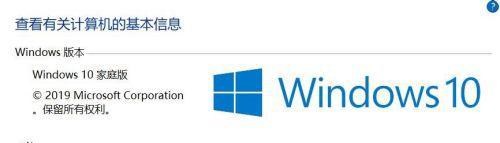
2、同时按下Win+R键打开运行程序。
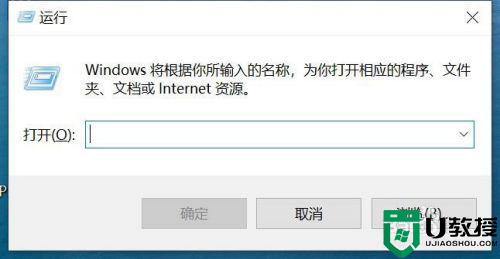
3、在此输入cmd,如图:
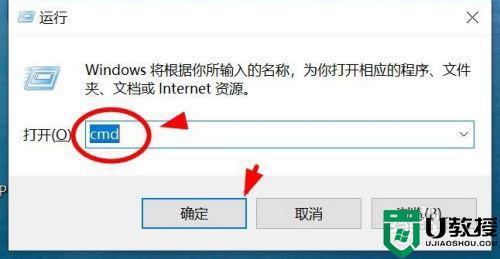
4、然后就打开命令提示符页面了。
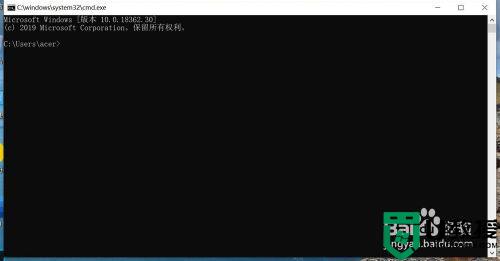
5、此时我们输入:shutdown -a 按下回车键即可。
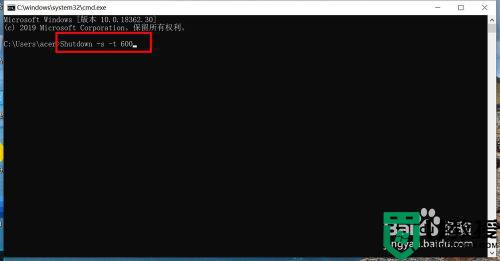
6、最后自动关机就被取消了。

上述就是小编给大家介绍的win10设置取消自动关机方法了,如果你也有相同需要的话,可以按照上面的方法来操作就可以了,希望能够对大家有所帮助。
win10如何取消自动关机 win10怎么设置取消自动关机相关教程
- win10自动关机怎么取消 win10电脑如何取消自动关机
- 如何取消自动关机命令win10 win10如何取消电脑自动关机
- win10电脑怎么取消自动关机 win10如何取消自动关机命令
- win10自动关机指令怎么取消 win10如何取消自动关机命令
- win10取消自动关机的图文教程 win10自动关机如何取消
- win10解除自动关机怎么设置 win10如何取消自动关机
- win10怎么关闭自动关机 win10如何取消自动关机命令
- win10设置自动关机之后怎么取消 win10系统取消自动关机的步骤
- w10自动关机怎么取消 win10关闭自动关机的方法
- 取消win10自动更新系统怎么设置 如何取消win10自动更新
- Win11如何替换dll文件 Win11替换dll文件的方法 系统之家
- Win10系统播放器无法正常运行怎么办 系统之家
- 李斌 蔚来手机进展顺利 一年内要换手机的用户可以等等 系统之家
- 数据显示特斯拉Cybertruck电动皮卡已预订超过160万辆 系统之家
- 小米智能生态新品预热 包括小米首款高性能桌面生产力产品 系统之家
- 微软建议索尼让第一方游戏首发加入 PS Plus 订阅库 从而与 XGP 竞争 系统之家
win10系统教程推荐
- 1 window10投屏步骤 windows10电脑如何投屏
- 2 Win10声音调节不了为什么 Win10无法调节声音的解决方案
- 3 怎样取消win10电脑开机密码 win10取消开机密码的方法步骤
- 4 win10关闭通知弹窗设置方法 win10怎么关闭弹窗通知
- 5 重装win10系统usb失灵怎么办 win10系统重装后usb失灵修复方法
- 6 win10免驱无线网卡无法识别怎么办 win10无法识别无线网卡免驱版处理方法
- 7 修复win10系统蓝屏提示system service exception错误方法
- 8 win10未分配磁盘合并设置方法 win10怎么把两个未分配磁盘合并
- 9 如何提高cf的fps值win10 win10 cf的fps低怎么办
- 10 win10锁屏不显示时间怎么办 win10锁屏没有显示时间处理方法

